
안녕하세요. 이번 포스트에서는 보안 출력을 요구하는 환경에서 PDF로 출력하는 프로그램인 "모두의 프린터"에 대해서 알아보겠습니다.
모두의 프린터는 토익 성적표, 대학교 성적/졸업증명서, 공공기관 문서 등 오프라인 출력 횟수 제한 및 PDF 출력 금지가 된 사이트에서 쉽게 PDF로 파일 저장할 수 있는 유용한 프로그램입니다.
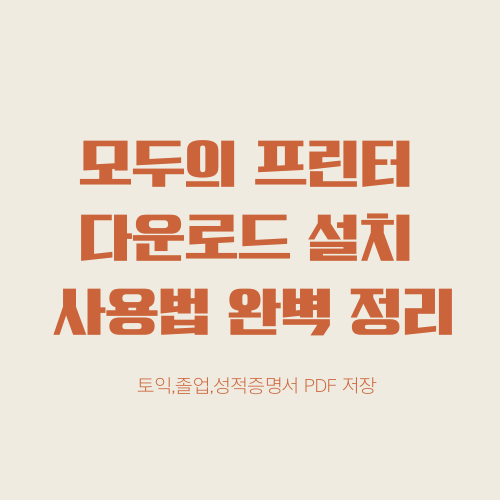
1. 모두의 프린터 다운로드
모두의 프린터는 개발자 피로곰님께서 개발하여 무료로 배포중인 프로그램입니다. 설치파일 한 번 실행으로 누구나 쉽게 설치 및 사용할 수 있습니다.
개인 컴퓨터 환경에 맞춰서 파일을 다운받으세요. 요즘 컴퓨터는 대부분 64비트이니 64비트 파일을 받으면 됩니다. 갤럭시북, MS서피스 등 ARM 기반 랩탑들은 윈도우 환경에 맞게 다운받으시면 됩니다.
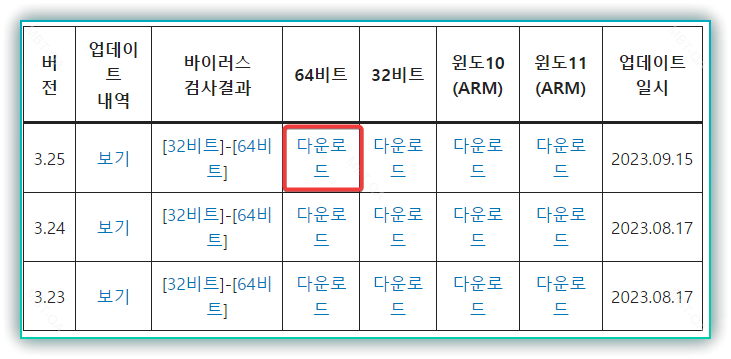
2. 모두의 프린터 설치
exe 설치 파일을 다운로드 받은 후 더블클릭해서 설치해주세요.
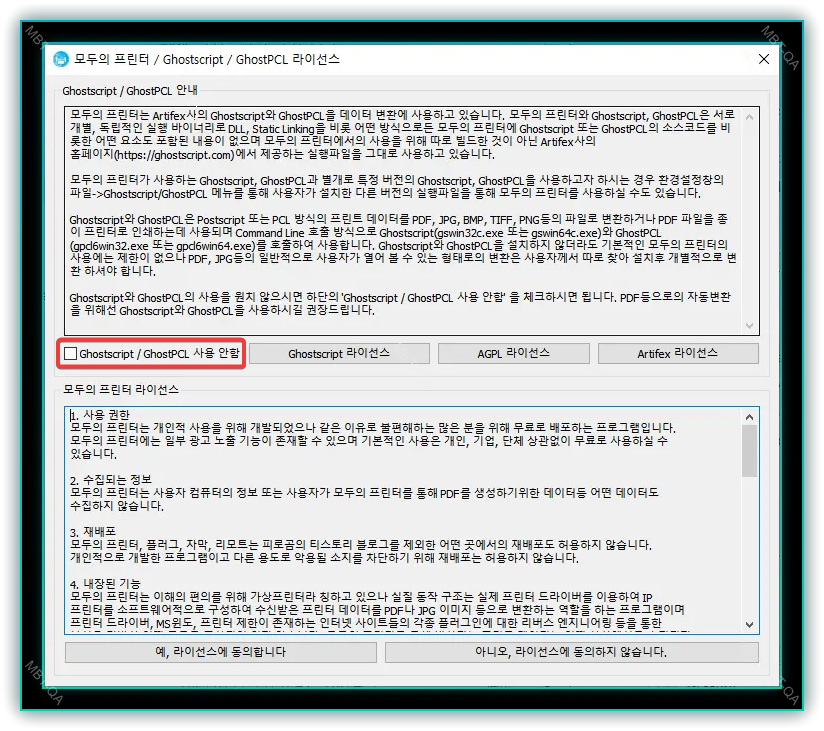
자동으로 관련 프로그램인 Ghostscript와 GhostPCL이 설치가 되며, 이후 라이선스 동의시 위 사용안함을 체크하면 안됩니다!!!
대표적인 출력제한 환경인 리포트뷰어 등을 사용해서 실행 중이라면 실행 프로세스를 중지해주세요.
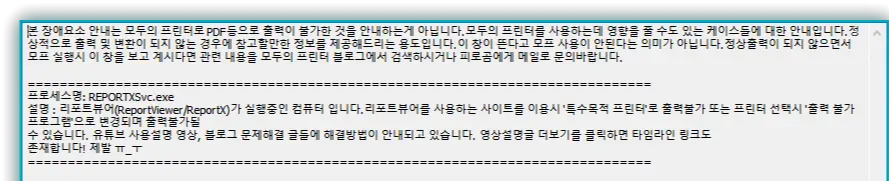
3. 모두의 프린터 사용법
모두의 프린터 설치가 되면 프린터 목록에 Samsung CLX-6240 Series PS, Samsung CLX-6200 Series PS 프린터가 가상으로 설치됩니다.
저장 경로 및 저장파일명을 설정할 수 있고 기본적인 설정은 내문서, 저장파일명은 MOP로 되어있습니다. 변경을 원하는 경우 아래 환경에서 수정이 가능합니다.
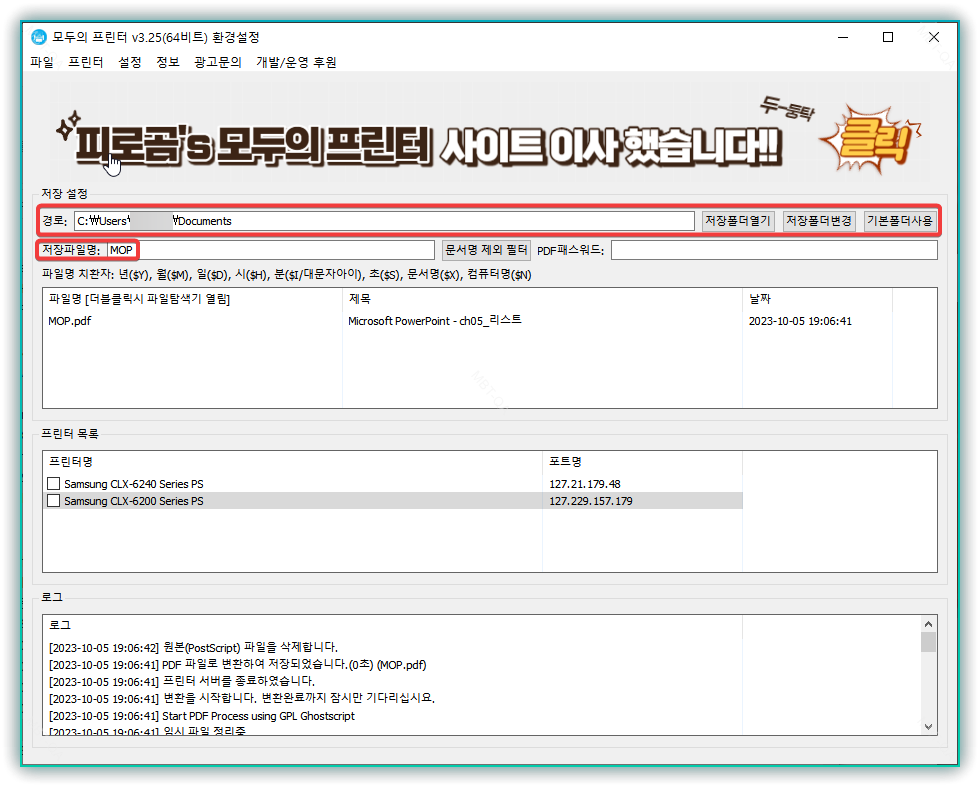
이후 출력을 설치된 삼성프린터 이름으로 하면 MOP 파일명의 PDF 파일을 확인할 수 있습니다.
4. 마무리
이번 포스트에서는 정말 유용한 프로그램인 피로곰님의 모두의프린터 다운로드, 설치, 사용법에 대해서 알아봤습니다. 저도 최근에 학위증명서를 제출하려니 종이로 출력을 하고 별도로 스캔을 해야하는 불편함이 있었는데요. 앞으로 모두의 프린터를 사용하면 쉽게 고화질의 PDF 저장이 가능합니다.
다음에 더 좋은 정보로 돌아오겠습니다. 추천 및 구독 부탁드려요^^

'일상 > IT' 카테고리의 다른 글
| 아이폰 15 자급제 사전예약 가격 [플러스 프로 맥스] 판매사이트 총정리(ft. 애플 워치 울트라2) (0) | 2023.10.13 |
|---|---|
| 갤럭시S24 [울트라] 출시일 스펙 디자인 동영상 총정리 (0) | 2023.10.11 |
| 무료 원격 프로그램 추천 TOP5 (ft. 팀뷰어 대체) (0) | 2023.09.27 |
| 가전제품 품목별 품질보증기간 및 부품보유기간 (AS/한국소비자원 2023) (0) | 2023.09.19 |
| 아이폰15 프로/맥스 가격/스펙/기능 정리 및 아이폰14맥스와 비교 (0) | 2023.09.15 |

